
- •Пакеты прикладных программ
- •032401 – «Реклама (рк)» Екатеринбург
- •Пакеты прикладных программ
- •032401 – «Реклама (рк)»
- •Цели и задачи дисциплины
- •Требования к уровню освоения содержания дисциплины
- •3. Практические задания по созданию рекламных плакатов
- •Логотип певого канала
- •Создание материалов
- •Моделирование орнамента
- •Настройка визуализации
- •Создание материалов
- •Визуализация сцены
- •Ночной клуб
- •Создание материалов
- •Обложка журнала
- •Выбор единиц измерения
- •Построение модели
- •Настройка освещения
- •С Рис. 9 оздание материалов
- •Создание макета обложки
- •Клининговая компания «чистая полоса»
- •С Рис. 7 оздать окружение.
- •Моделирование планшетки
- •С Рис. 10 оздание освещения
- •Создание окружающей среды
- •Создание текста
- •Визуализация сцены
- •Настройка материала кристалла
- •Создание фоновой плоскости
- •Игральные кости
- •Логотип металлургической компании
- •Логотип «золотой ягуар»
- •Моделирование розы
- •Рекламный плакат для агентства недвижимости
- •Создание материалов
- •Создание текстурных карт
- •Обручальные кольца
- •Цепочка
- •Примеры самостоятельных работ студентов
- •Пакеты прикладных программ
- •032401 – «Реклама (рк)»
- •620144, Г. Екатеринбург, ул. Куйбышева, 30.
- •620219, Г. Екатеринбург, ул. К. Либкнехта, 42
Логотип «золотой ягуар»

В этом уроке мы создадим логотип туристической компании «Золотой ягуар» с помощью полигонов. В конце мы создадим материал золота и поставим свет в нашей сцене. Моделирование выполняется в соответствии со следующим пошаговым алгоритмом.
Шаг 1: Создайте обьект Plane в окне вида справа. Задайте параметры длины и ширины плоскости равными 1. Конвертируйте обьект в Editable Poly. Переместите вершины полигона, как на картинке снизу.
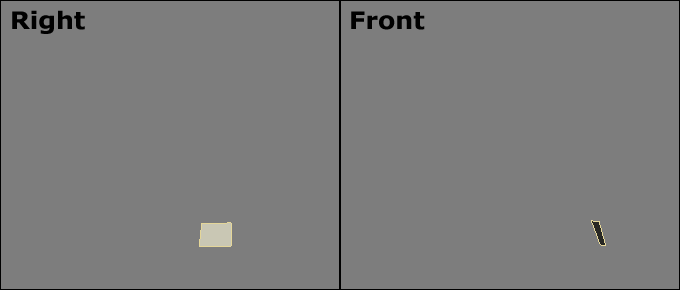
Шаг 2: Выберите Edge в качестве под-обьекта и создайте пять новых полигонов, с помощью копирования (двигайте Edge с зажатой кнопкой SHIFT), как на картинке снизу.
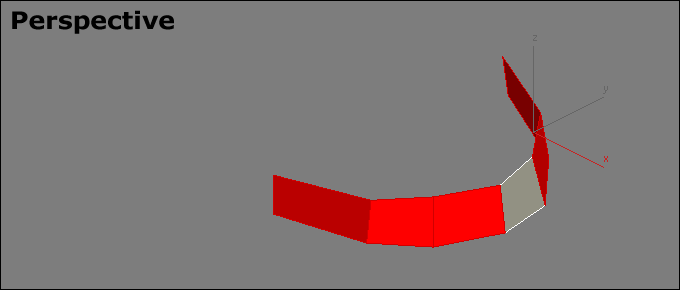
Шаг 3: Активируйте модификатор Symmetry для вашего объекта. Благодаря этому модификатору левая часть модели будет создана в соответствии с правой. Продолжайте работать с правой частью модели. Сейчас она должна выглядеть как на картинке.

Шаг 4: Создайте пять новых полигонов с помощью копирования Edges, как на картинке.
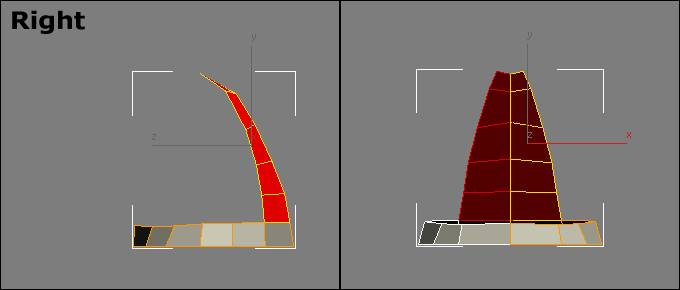
Шаг 5: Создайте четыре новых полигона для макушки, как на картинке.

Шаг 6: Создайте 12 новых полигонов как на картинке. Полигоны, которые мы создаём определяют профиль нашей статуи.

Шаг 7: Создайте 11 новых полигонов для шеи и челюсти. Теперь профиль статуи определен. Внесите какие-либо изменения, если необходимо.
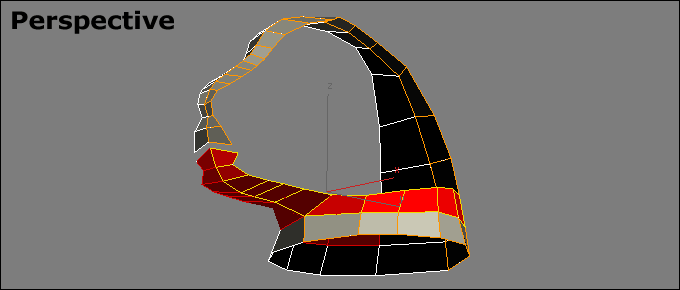
Шаг 8: Создайте 8 новых полигонов для боковой части головы, как на картинке. В какой-то момент вам понадобится использовать Target Weld в Editable Poly, чтобы сварить вершины или края. В вашей 3D модели не должно быть двойных вершин и краёв. Теперь профиль статуи стал еще более определенным.
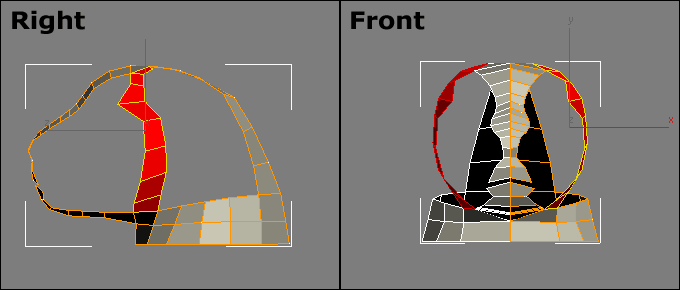
Шаг 9: Создайте 9 новых полигонов вокруг глаза ягуара, как на картинке. Используйте Target Weld, когда необходимо. Обязательно проверьте расположение полигонов во всех окнах проекции.
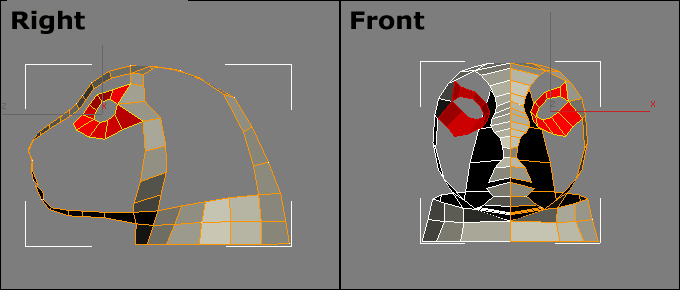
Шаг 10: Создайте 9 полигонов вокруг уха жЫвотного (сорри, не удержался )
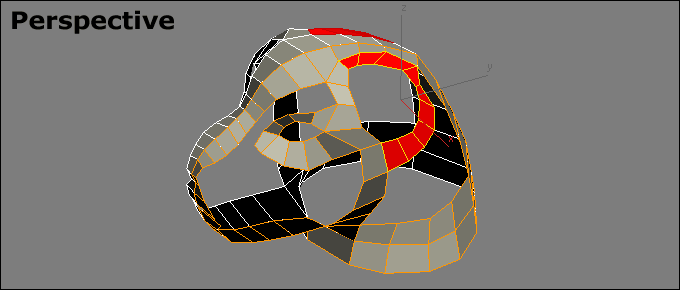
Шаг 11: Создайте еще полигонов вокруг уха.
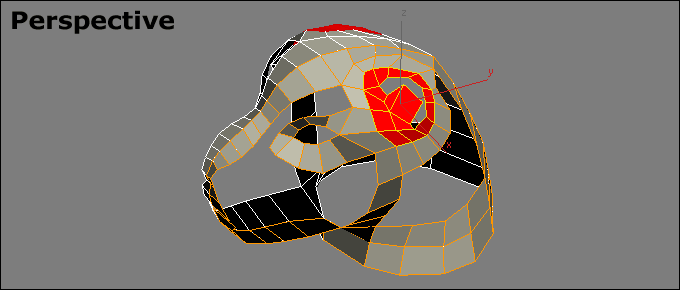
Шаг 12: Создайте 11 полигонов, как на картинке.

Шаг 13: Создайте 15 полигонов вокруг пасти ягуара, как на картинке.

Шаг 14: Создайте 11 полигонов вокруг носа ягуара.
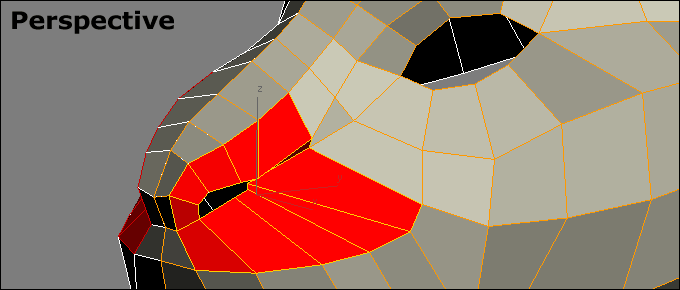
Шаг 15: Заполните дырку в носу тремя четырёхугольными полигонами. Самый простой способ сделать это - использовать кнопку Create во вкладке Editable Poly. Используйте Extrude, чтобы сформировать ноздрю.
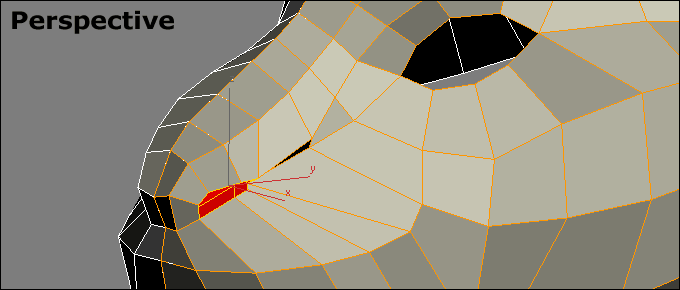
Шаг 16: Создайте 10 полигонов, чтобы завершить пасть ягуара. Используйте Target Weld, когда нужно будет сварить вершины.
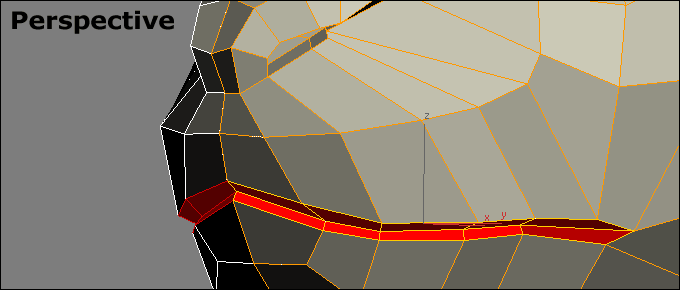
Шаг 17: Создайте 13 полигонов, чтобы заполнить дыру.

Шаг 18: Активируйте под-объект Border и выберите границу глаза. Создайте 8 полигонов, используя Scale с зажатым SHIFT. Используйте кнопку Create, чтобы создать оставшиеся полигоны.
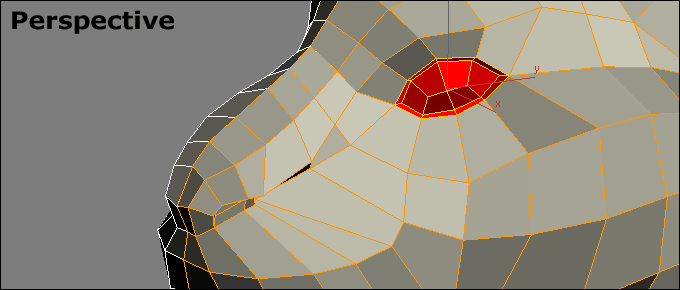
Шаг 19: Активируйте под-объект Border и выберите все грани отверстия уха. Создайте новые полигоны, копированием их вверх.

Шаг 20: Повторите шаг 19 три раза и расположите полигоны, как на картинке.
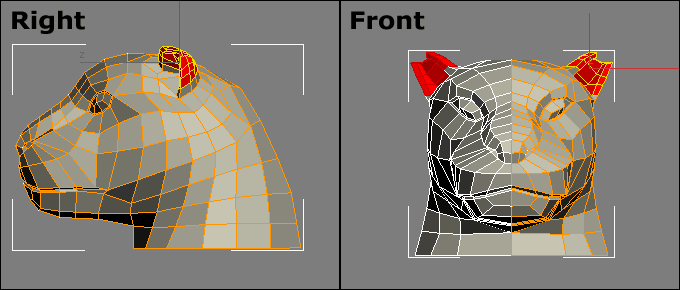
Шаг 21: Завершите ухо ягуара созданием 9 полигонов.

Шаг 22: Завершите статую созданием фундамента для нее. Хотя вы можете просто создать тело ягуара!

Шаг 23: На этой картинке вы можете видеть готовую модель.
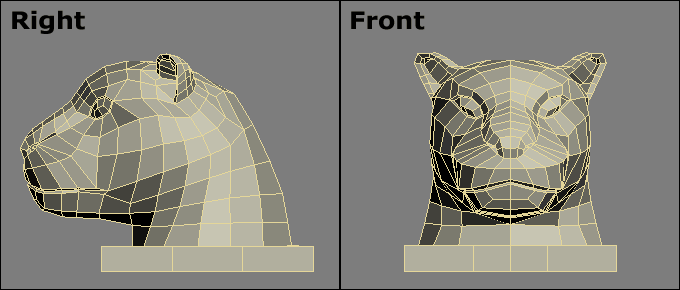
Шаг 24: Завершите модель и примените к ней модификатор Meshsmooth. Установите значение Iterations равным 2. Сейчас модель должна выглдядеть приблизительно как на картинке.
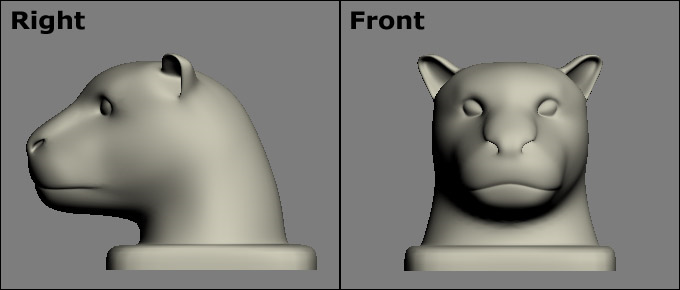
Создание материала «Золото».
Шаг 25: Создадим золотой материал для нашей модели!
Выберите стандартный материал и поменяйте шейдер на Metal
Выберите RGB (203,189,114) в качестве цвета Ambient и Diffuse
Установите уровень Specular на 80 и Glossiness на 60.
Используйте Raytrace в качестве Reflection Map (40) и Noise для Bump'а. (140)

Используйте REFMAP.GIF как Bacground Map в Raytrace
Установите значение Tiling равным 2.
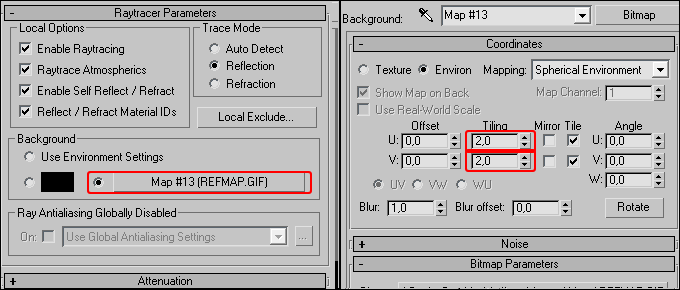
Измените параметры Noise, как на картинке. Помните, что подходящие значения зависят от размера вашей модели. Поэкспериментируйте!

Примените материал к вашей модели и выполните операцию рендеринг изображения. Оно должно выглядеть приблизительно так, как на картинке. Обратите внимание на отражения REFMAP.GIF и эффект Bump Map.

Освещение.
Сейчас в нашей сцене используется освещение по умолчанию Давайте-ка создадим более интересную игру света для финального рендера.
1. Основное освещение
Мы создадим его с помощью Target Directional light со значениями:
Intensity: 0,8
Shadows: On
2. Заполняющее освещение
Это будет Omni light, освещающий важные места, которые не затрагивает основное освещение:
Intensity: 0,4
3. Контурное освещение
Это будет Omni light, создающий контур по краям статуи. Создайте их два: слева и справа.
Intensity: 0,6
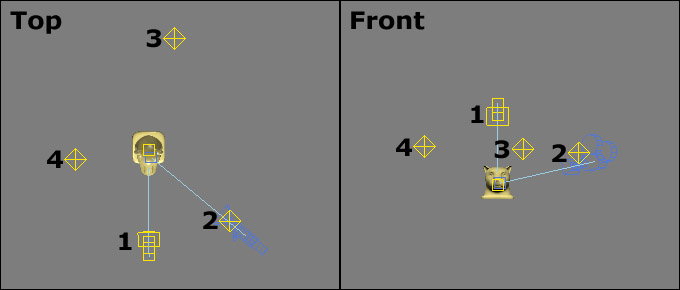
В результате выполнения описанного алгоритма получается изображение, представленное на рисунке.

Для выполнения текста на данном изображении можете воспользоваться одним из ранее описанных способов.
